Reklaam
Chromebookid on juba eriti turvalised. Opsüsteem krüpteerib kõik kohalikud andmed (nt küpsised ja brauseri vahemälufailid), sellel on kinnitatud alglaadimine, kõik veebilehed ja rakendused on joosta liivakastis Mis on liivakast ja miks peaksite mängima ühesTugevalt ühendatavad programmid võivad palju ära teha, kuid need on ka avatud kutse halbade häkkerite streikimiseks. Streikide edukaks muutmiseks peaks arendaja märkama ja sulgema iga augu ... Loe rohkem , on kõik süsteemi värskendused automaatsed ja juhuks, kui midagi valesti läheb, on hõlpsasti kasutatav taastamisrežiim.
Muidugi, see on pole täiesti eksimatu 3 põhjust, miks Chromebook ei lahenda digitaalse turvalisusega seotud probleemeGoogle'i ChromeOS on tõenäoliselt kõige turvalisem operatsioonisüsteem maailmas (mõne piiratud funktsionaalsuse hinnaga). Kahjuks ei ole ChromeOS imerohi ja platvormi osas on endiselt tõsiseid turvaprobleeme. Loe rohkem , miski pole. Kuid võite hõlpsasti väita, et Chromebookid on turul kõige turvalisemad sülearvutid.
Kuid see, et nad on riistvara tasemel turvalised, ei tähenda, et te ei saaks nende turvalisust kasutaja tasemel parandada.
Siin on neli võimalust oma Chromebook on veelgi turvalisem Chromebooki turvamine kahe lihtsa nipigaÜks Chromebooki kõige eelistatumaid eeliseid on selle turvalisus. Kuid kas on olemas samme, mida omanikud saavad võtta ja mis parandavad praegust kaitsetaset ja parandavad seda? Loe rohkem .
1. Külalisrežiimi juurutamine
Külalisrežiimi peamine eesmärk on võimaldada teistel inimestel teie masinat kasutada ilma teie Google'i kontot kasutamata. Sellisena hoiab see teie andmeid Google'i rakenduste komplektis ohutu silma eest.
Kuid Google'ile endale meeldib piiluda. Kõik, mida teete oma Chromebookiga, olgu see siis loo salvestamine Google Drive'i, kindla veebisaidi külastamine või rakenduse installimine veebipoest, logitakse teie Google'i kontoga. Seejärel kasutab Google teavet (väidetavalt) asjakohaste reklaamide kuvamiseks mitmesugust teavet.
Kui plaanite teha asju, mida te ei soovi, et Google teie kontoga sisse logiks, on parim viis kasutada Külalisrežiim. Erinevalt inkognito režiimist Külalisrežiim vs. Inkognito režiim Chrome'is: milles erinevus on?Chrome pakub privaatseks sirvimiseks inkognito režiimi ja külalise režiimi. Ehkki nad on sarnased, eraldavad neid mõned peamised erinevused. Siit saate teada, millist neist kasutada. Loe rohkem , mis endiselt asub teie arvutis teie kasutajaprofiilis, pole külalisrežiim kuidagi teie kontoga seotud.
Külalisrežiim võimaldab teil endiselt faile alla laadida ja kogu veebis sirvida. Ainus piirang on see, et te ei saa uusi rakendusi installida.
Külalisrežiimi kasutamiseks vajutage Ctrl + tõstuklahv + Q kui olete juba sisse loginud, või valige Sirvige külalisena peamise sisselogimisekraani riiulilt.
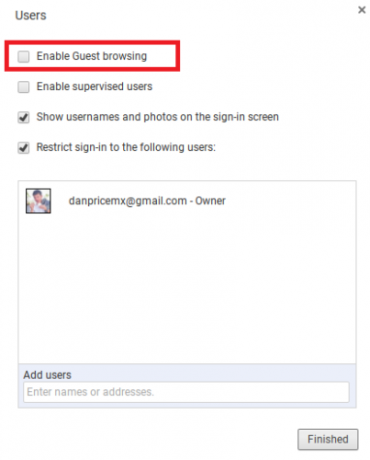
Kui külalisrežiim pole teie Chromebookis lubatud, minge aadressile Seadistused> Inimesed> Halda teisi kasutajaid> Luba külalisena sirvimine.
2. Vaikeotsingumootori muutmine
Kui külalisrežiimi kasutamine on kas liiga ekstreemne või liiga ebamugav, saate vähemalt vaikimisi otsimootori asendada.
Neid on mitu otsimootorid, mis teid ei jälita 7 Google'i otsingu alternatiivi ja nende kaubamärgiomadusedKas olete kõva Google'i kasutaja? Proovige neid alternatiivseid otsingumootoreid. Alates privaatsusest kuni heategevuslike põhjuste väljaarendamiseni võivad need otsingumootorid anda teile mõned põhjused sirvimisviisi muutmiseks. Loe rohkem , talletage oma IP-aadress või registreerige nende kasutajad. Kaks kõige populaarsemat on DuckDuckGo ja Startpage. DuckDuckGo ammutab oma tulemused enam kui 50 “kvaliteetsest” allikast, samal ajal kui Startpage eemaldab kogu teie tuvastamise teabe ja edastab otsisõna Google'i otsingumootorile.
Kui hindate Google'i tulemuste sügavust ja laiust, on viimane tõenäoliselt parim valik.
Chromebooki vaikeotsingumootori muutmiseks liikuge soovitud mootori avalehele ja otsige üles mõni sõna või fraas. See muudab otsingumootori brauseri pakkujate loendis valitavaks võimaluseks.
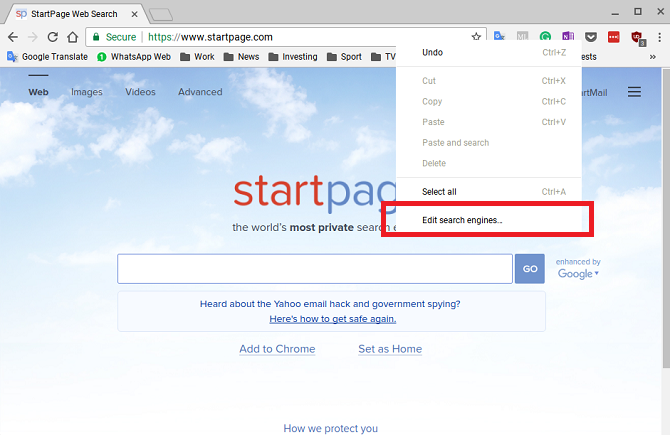
Järgmine paremklõps aadressiribale ja valige Redigeerige otsingumootoreid. Kerige alla ja otsige jaotises domeenide loendist Muud otsingumootorid kuni leiate oma teenusepakkuja. Lõpuks klõpsake nuppu Muuda vaikeseadeks.

3. DNS-teenuse muutmine
Chromebookid võimaldavad teil DNS-teenust raskesti konfigureerida, kuid see valik on ära maetud ja seda pole lihtne leida.
DNS-i muutmisel on olulisi eeliseid: see võib parandada ühenduse kiirust, pikendada tööaega ja mõnikord isegi võimaldada juurdepääsu geograafiliselt blokeeritud sisule.
Turvalisuse mõttes saab eelised jagada kolme kategooriasse:
- Domeeninimede süsteemi turvalaiendid (DNSSEC) - DNSSEC takistab rakenduste ja DNS-i lahendajate võltsitud või kahjustatud DNS-andmete ohvriks langemist. Enamik ISP DNS-teenuseid seda funktsiooni ei paku.
- Andmepüügikaitse - Ilmselt on enamikul brauseritest nüüd sisseehitatud andmepüügikaitse, kuid see lisab täiendava ohutuskihi.
- Vanemakontroll - Vanemakontroll on eriti kasulik, kui teil on väikelapsed, kes kasutavad teie Chromebooki regulaarselt. Sülearvutitel pole vanemlikku kontrolli.
Kõigil avalikel DNS-teenustel pole kõiki eeliseid. Näiteks Google DNS ja OpenDNS toetavad mõlemad DNSSEC-i, kuid ainult OpenDNS toetab vanemlikku kontrolli ja andmepüügivastast võitlust. Enne ühe valimist tehke oma uurimistöö.
Chromebooki DNS-teenuse muutmiseks minge aadressile Seadistused> Interneti-ühendusklõpsake oma Wi-Fi-võrgu nimel, seejärel klõpsake uuesti rippmenüüs oma nime.
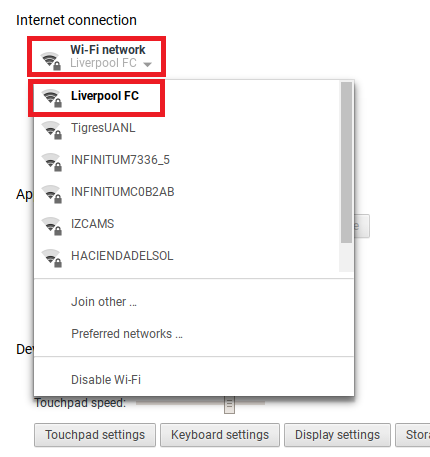
Klõpsake uues aknas nuppu Võrgustik sakk. Akna allosas saate valida kummagi Automaatsed nimeserverid (teie ISP-d), Google'i nimeserveridvõi Kohandatud nimeserverid.

Peate seda protseduuri korrata iga teie kasutatava WiFi-võrgu jaoks.
4. Installige kolmanda osapoole rakendused
Kui sa tahad laadige oma Chromebooki üle 10 olulist rakendust teie uue Chromebooki laadimiseksOstsite just uue Chromebooki. Kuid milliseid rakendusi peate installima, et muuta see produktiivsuse suurendamiseks? Siin on kümme kõige olulisemat rakendust, mida uude Chromebooki installida. Loe rohkem turvalisus ja privaatsus, võib mõne kolmanda osapoole rakenduse / laienduse installimine tohutult palju kaasa aidata.
Siin on minu kolm parimat valikut, mida iga Chromebooki omanik peaks kasutama.
HTTPS Everywhere on Tor Projekti ja Electronic Frontier Foundationi ühine arendus.
Eeldus on lihtne: laiend teisendab ebaturvalised HTTP-domeenid automaatselt HTTPS-i domeenide turvaliseks. Lüliti aitab kaitsta teid jälgimise ja domeeni kaaperdamise eest.
Privaatsusmärk [pole enam saadaval]
Privacy Badger on veel üks elektrooniliste piiride fondi rakendus. See on jälgimisvastane laiend, mis hoiab ära luuravate reklaamide ja nähtamatute jälitajate lehe laadimise.
Saate isegi kohandada, millised õigused on lubatud iga saidi puhul eraldi. Näiteks saate blokeerida juurdepääsu oma mikrofonile ja asukohale, lubades saidil siiski pilte laadida ja sisu automaatselt alla laadida.
Spotflux [pole enam saadaval]
Spotflux on a tasuta VPN-teenus 8 privaatsuse kaitsmiseks täiesti tasuta VPN-teenustPiiramata tasuta VPN-e pole, kui nad pole pettused. Siin on parimad tegelikult tasuta VPN-id, mida saate turvaliselt proovida. Loe rohkem . See kasutab arendaja turvipilve, mitte P2P VPN-i, nagu Hola.
Lisaks VPN-funktsioonile krüpteerib see ka kogu teie sirvimise SSL-i abil ja peidab teie IP-aadressi saitidelt. Rakendus on reklaamitoega.
Kuidas saate oma Chromebooki turvaliseks muuta?
Kui ühendada need Chromebooki riistvara tasemel turvalisusega, muudab minu nelja näpunäite järgimine ja kolme laienduse installimine teie sülearvuti kindluseks. See oleks vaieldamatult kõige turvalisem ja turvalisem viis veebi juurde pääseda.
Minu nimekiri pole siiski täielik. Enda turvalisemaks muutmiseks võite alati teha veel mitu sammu.
Kui olete Chromebooki sõltlane, tahaksin teada, kuidas oma seadme turvalisust suurendada. Milliseid seadeid lubate? Milliseid vähetuntud nippe te kasutate? Võite jätta oma näpunäited ja soovitused allolevatesse kommentaaridesse.
Dan on Mehhikos elav briti emigrant. Ta on MUO õdede saidi Blocks Decoded tegevtoimetaja. Erinevatel aegadel on ta olnud MUO sotsiaaltoimetaja, loovtoimetaja ja finantstoimetaja. Võite teda leida igal aastal Las Vegase CES-is näitusepõrandal ringi rändamas (PR-inimesed, võtke ühendust!), Ja ta teeb palju kulisside taga asuvat saiti...
